Często nasze feedy są pełne sugestii aplikacji Instagram. Te sugestie wyskakują w sekcji „Sugerowane dla Ciebie” na feedzie. Często te sugestie są niczym innym, jak tylko przeszkodą.
Author
-

Introducing Emon, the social media maestro at Galaxy Marketing. With a touch of magic and strategic prowess, Emon transforms brands into digital supernovas. In the vast galaxy of social media, Emon is your guide to interstellar success. 🌌🚀 #GalaxyMarketingPro
Większość użytkowników Instagrama nie do końca cieszy się z posiadania tego na swoich feedach. Na szczęście te proste kroki, jak pozbyć się sugerowanych postów na Instagramie, z pewnością pomogą.
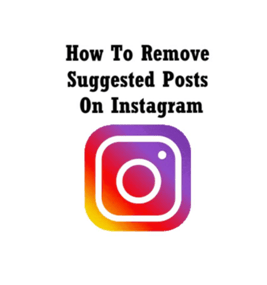
Jak pozbyć się sugerowanych postów na Instagramie
Jeśli jesteś użytkownikiem, który nie zetknął się z tą funkcją, uważaj się za szczęściarza. Jeśli jednak chciałbyś ją sprawdzić, przejdź na sam dół swojego feedu. Znajdziesz ją tam.
Funkcja ta zadebiutowała w zeszłym roku w sierpniu, a użytkownicy nie byli z niej zbyt zadowoleni. Jej algorytm wydaje się działać poprzez interakcje i followersów.
Jeśli chcesz zdobyć więcej komentarzy na Instagramie, odwiedź nas. Poniżej przedstawiamy sposoby na jak pozbyć się sugerowanych postów na Instagramie.
Krok 1:Odblokuj swój telefon i uruchom Instagram. Możesz też skorzystać z komputera i zalogować się przez przeglądarkę. W tym celu musisz odwiedzić oficjalną stronę Instagrama. oficjalna strona.
Krok 2:Gdy się zalogujesz, znajdziesz się na głównej stronie swojego feedu. Teraz przewiń swój feed.
Przewijaj, aż natrafisz na losową listę sugerowanych użytkowników Instagrama. Sugestie te będą znajdować się pod „Sugerowane dla Ciebie”. Nie martw się; nie będziesz musiał długo przewijać.
Krok 3:Kiedy natrafisz na listę, zauważysz X. Będzie on w prawym rogu każdego sugerowanego użytkownika. Stuknięcie w X spowoduje usunięcie sugestii.
Krok 4:Jeśli jednak chcesz najpierw zobaczyć i sprawdzić przed dotknięciem X, odwiedź ich profil. Gdy dowiesz się co nieco o nich, jeśli zmienisz zdanie, śmiało stuknij w „Śledź”
Krok 5:Jeśli nie, wróć do listy propozycji, przesuwając palcem po ekranie w lewo. Innym sposobem jest dotknięcie ikony wstecz, aby powrócić do listy sugestii.
W każdym z tych sposobów, kiedy wrócisz do opcji „Sugerowane dla Ciebie”, stuknij w X, aby usunąć sugestię.
Usuwanie sugestii szybciej
Zamiast wybierać i usuwać sugestie jedna po drugiej, możesz pozbyć się ich za jednym razem.
Krok 1: Kiedy natrafisz na opcję „Sugerowane dla Ciebie”, stuknij w „Zobacz wszystkie.”
Możesz uzyskać dostęp do tej opcji, kierując się do prawego górnego rogu. Stuknięcie w „Zobacz wszystko” przekieruje Cię do innego okna zatytułowanego „Wszystkie sugestie.”
Krok 2: Na stronie „Wszystkie sugestie” będziesz mógł zobaczyć wszystkich sugerowanych użytkowników pionowo wypisanych przed Tobą.
Mając te sugestie wypisane w taki sposób, o wiele łatwiej i szybciej jest je usunąć.
Rezygnacja z Sugestii
Instagram oferuje swoim użytkownikom możliwość rezygnacji z sugestii. Oznacza to, że ich profil nie będzie pokazywał się na liście „Sugerowane dla Ciebie” innych użytkowników. Aby zrezygnować, wykonaj następujące kroki:
Krok 1: Na swoim telefonie lub komputerze otwórz stronę Instagrama oficjalna strona w przeglądarce.
Krok 2:Zaloguj się, wpisując swoje dane uwierzytelniające w wyznaczone miejsce.
Krok 3:Po zalogowaniu skieruj się do prawego górnego rogu ekranu. Stuknij w ikonę z Twoim zdjęciem na wyświetlaczu.
<!–
Krok 4: Stuknij w „Ustawienia”.
Krok 5: W zakładce „Ustawienia” przejdź do zakładki „Edytuj profil.”
<!–
Domyślnie, kiedy stukniesz w „Ustawienia”, wejdziesz do sekcji „Edytuj profil”.
Krok 6: Przewiń w dół, aż zobaczysz „Propozycje podobnych kont.”
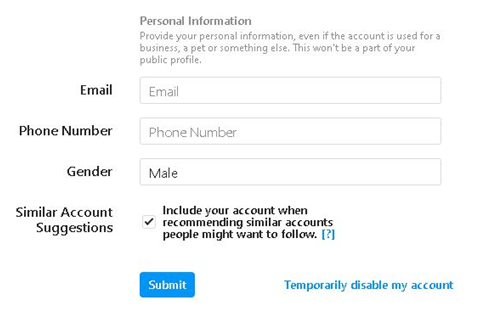
Najprawdopodobniej zobaczysz pole z zaznaczoną opcją.
Krok 7:Kliknij lub stuknij w pole raz, aby usunąć zaznaczenie.
Krok 8:Kiedy zobaczysz, że nie ma żadnego zaznaczenia, kliknij na „Wyślij.”
Teraz nie będziesz już wyświetlany na liście sugestii innych użytkowników. Innym sposobem na dostęp do listy sugestii jest strona „Follow Requests”. Po prostu dotknij ikony serduszka, która znajduje się obok ikony z Twoim zdjęciem.
Tknij w „Follow Requests” na górze ekranu. Gdy to zrobisz, zobaczysz wszystkie sugestie w zakładce „Sugerowane dla Ciebie.”
Author
-

Introducing Emon, the social media maestro at Galaxy Marketing. With a touch of magic and strategic prowess, Emon transforms brands into digital supernovas. In the vast galaxy of social media, Emon is your guide to interstellar success. 🌌🚀 #GalaxyMarketingPro












